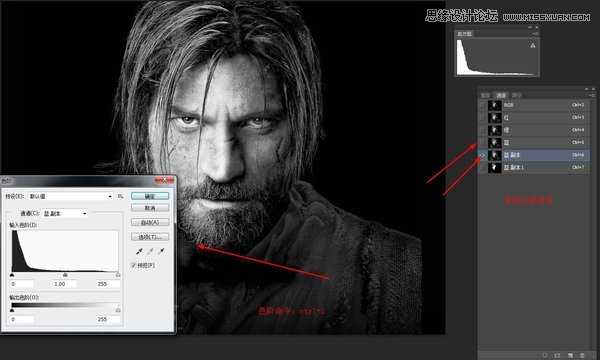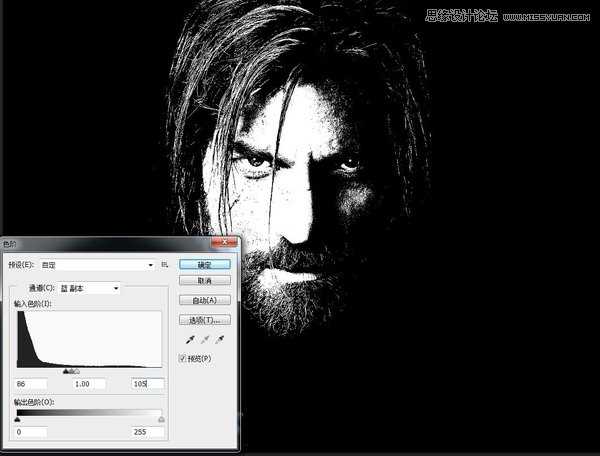Photoshop制作阿凡达效果的游戏人像教程
平面设计 发布日期:2025/1/10 浏览次数:1
正在浏览:Photoshop制作阿凡达效果的游戏人像教程
本教程主要使用Photoshop制作游戏人像超酷的阿凡达人像效果,阿凡达第一步已经过去好多年,第二部也很快的就可以和我们见面了,今天我们再...
本教程主要使用Photoshop制作游戏人像超酷的阿凡达人像效果,阿凡达第一步已经过去好多年,第二部也很快的就可以和我们见面了,今天我们再一次来学习这种蓝种人的肤色调整,
先看看效果图
下面是原图
第一步:图片去色(快捷键ctrl+shift+U)后在通道选择任意通道复制。
本教程主要使用Photoshop制作游戏人像超酷的阿凡达人像效果,阿凡达第一步已经过去好多年,第二部也很快的就可以和我们见面了,今天我们再...第二步:色阶参数86-1-105得到如下图
再用黑色画笔把右脸要变蓝地方涂成黑色
第三步:载入选区,返回图层面板,新建图层选区,填充颜色#57cbff
本教程主要使用Photoshop制作游戏人像超酷的阿凡达人像效果,阿凡达第一步已经过去好多年,第二部也很快的就可以和我们见面了,今天我们再...把该图层图层模式改为“颜色”,得到下图效果
第四步:用橡皮擦擦掉多余部分
第五步:把衣服处颜色抠出来,复制一层,设置图层模式为正片叠低,完成效果图
上一篇:PS如何打造经典质感黑白照片